1.在server1上安装varnish
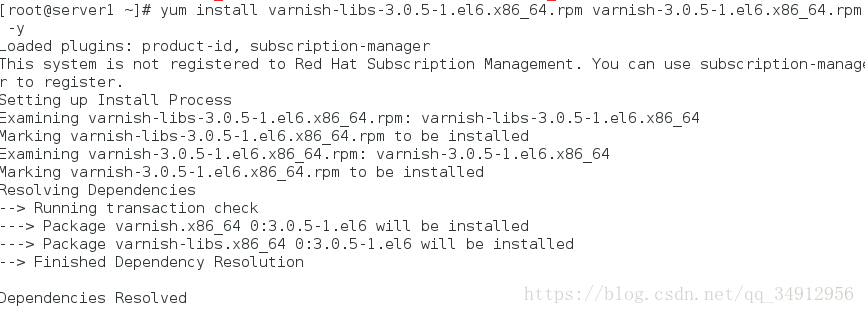
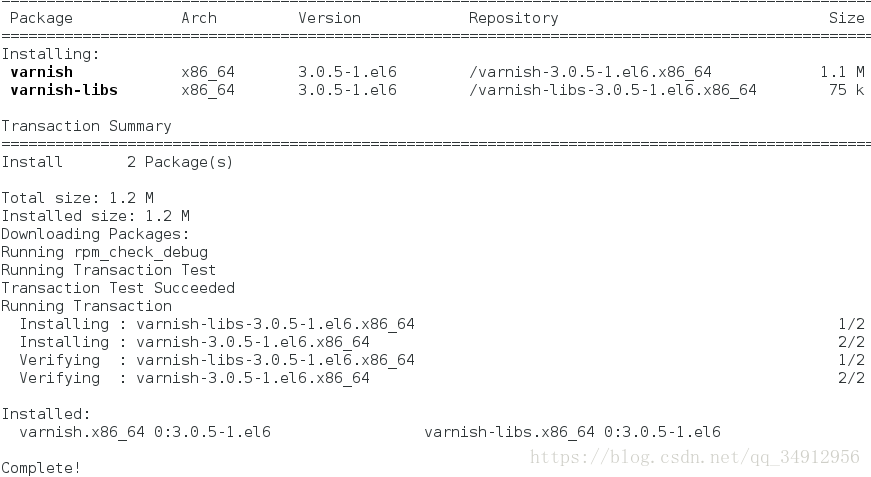
2.在server2上安装httpd服务并启动,在默认发布目录写上”server two”


3.在server1上vim /etc/sysconfig/varnish,修改varnish的监听端口
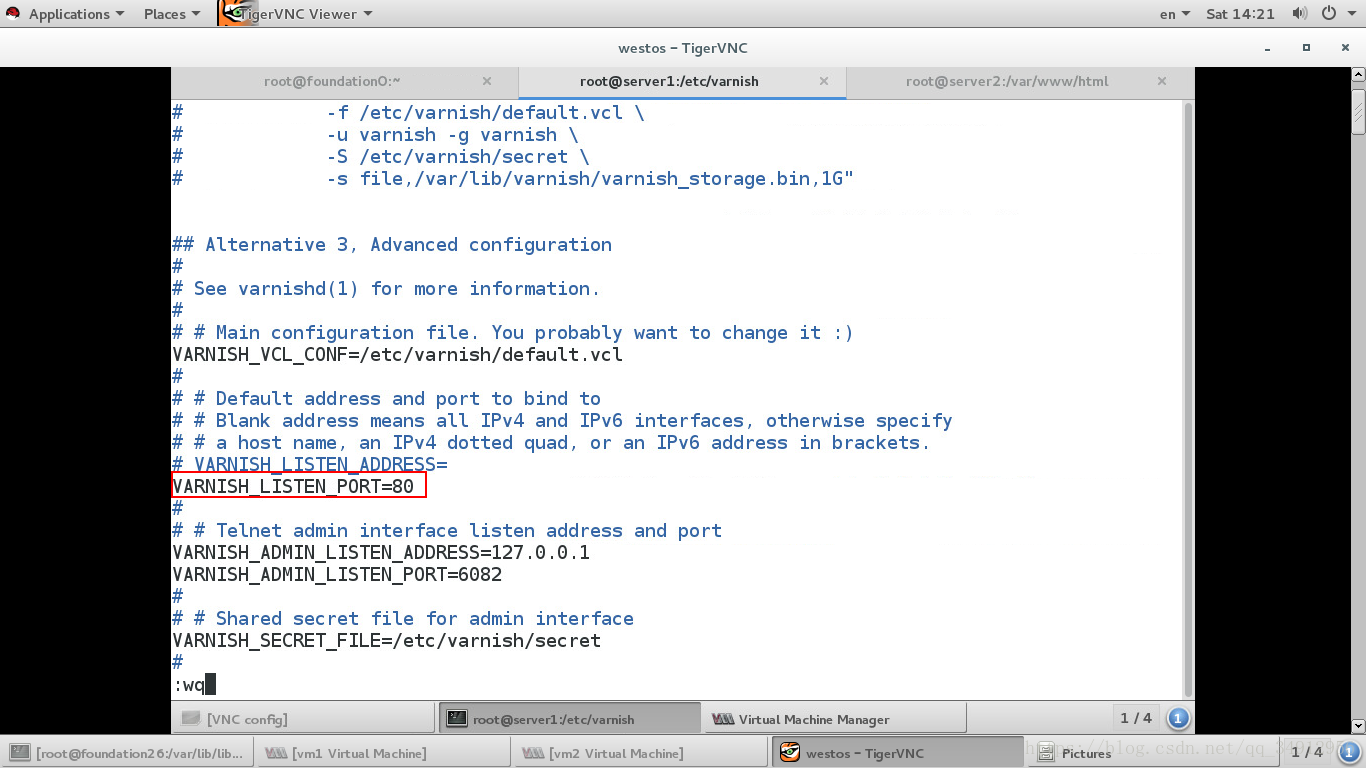
执行vim /etc/varnish/default.vcl,对配置文件进行如下修改。其中172.25.77.2是server2的ip 地址。
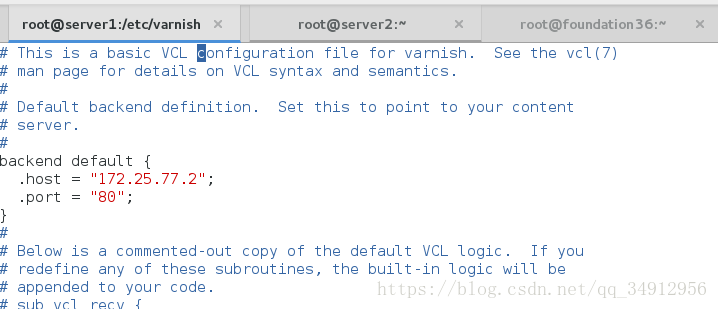
启动varnish服务
/etc/init.d/varnish start
4.此时在另外一台机器上curl server1,实际上访问的是server2
5.在server1上vim /etc/security/limits.conf,进行如下添加
vim /etc/sysconfig/varnish vim /etc/varnish/default.vcl###查看缓存命中情况
sub vcl_deliver {
if (obj.hits > 0) {
set resp.http.X-Cache = "HIT from westos cache";
}
else {
set resp.http.X-Cache = "MISS from westos cache";
}
return (deliver);
}/etc/init.d/varnish reload6.在真机上测试,结果如下
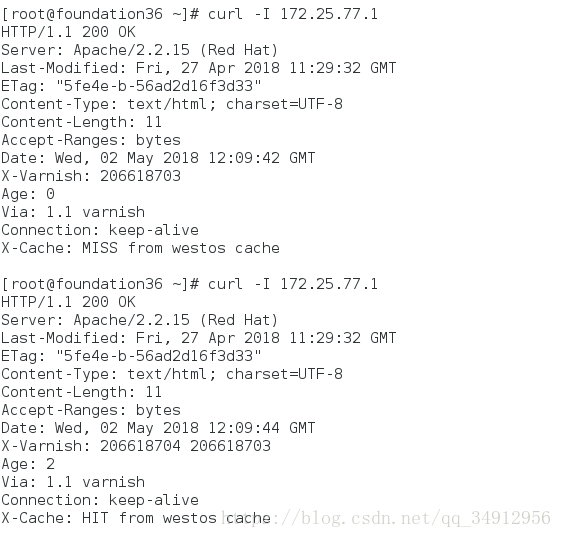
在sever1下可以使用如下命令清除缓存,重新进行测试varnishadm ban.url .*
7.在server1上安装httpd服务,修改其默认端口为8080,然后开启
vim /etc/httpd/conf/httpd.conf/etc/init.d/httpd start8.修改server1上varnish的配置
vim /etc/varnish/default.vcl/etc/init.d/varnisn reload9.在真机上添加解析

10.修改server2的httpd配置文件
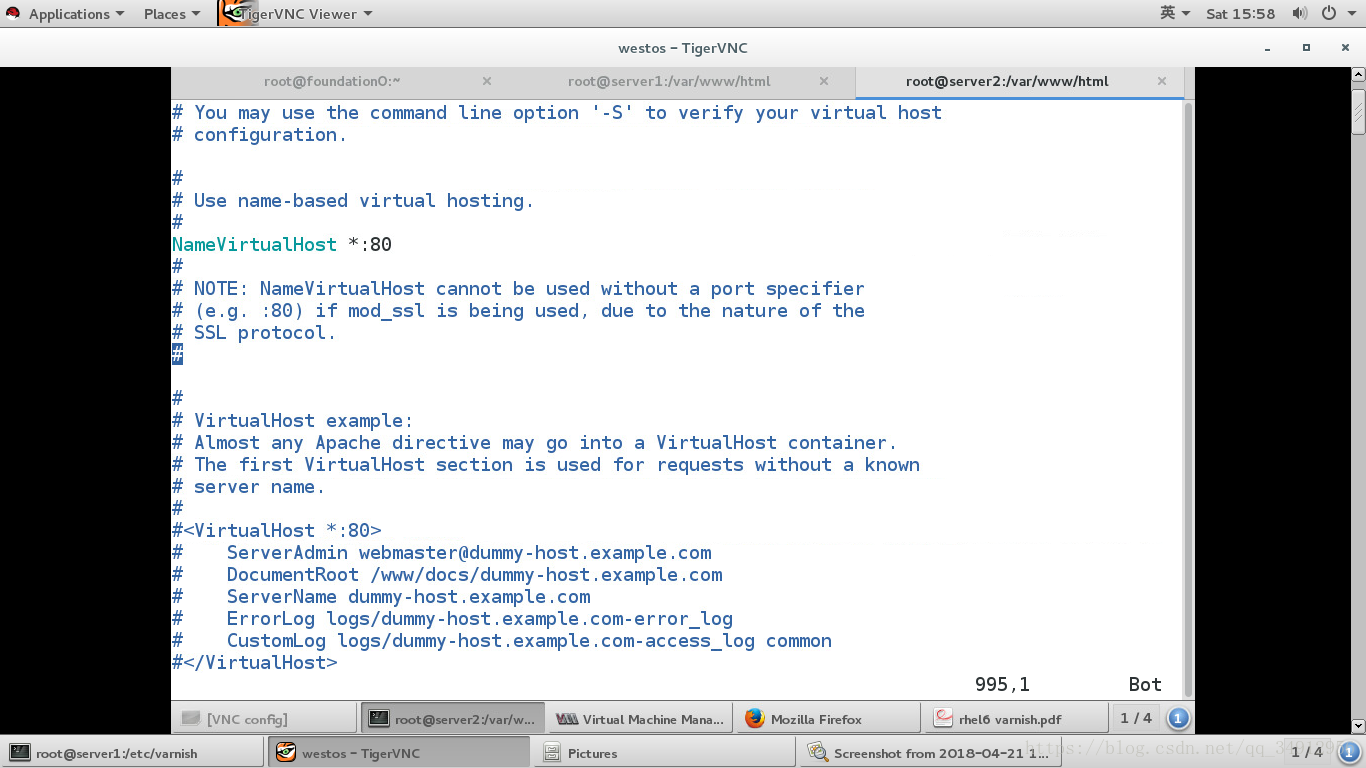

11.重启后进行测试
12.在server1上安装php
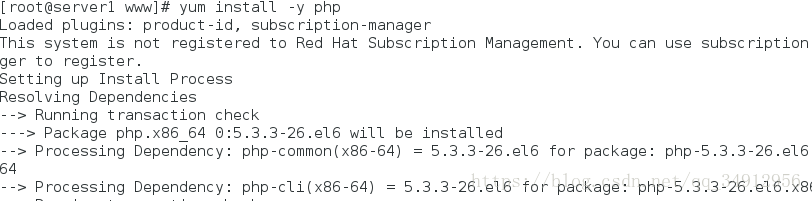
解压bansys.zip
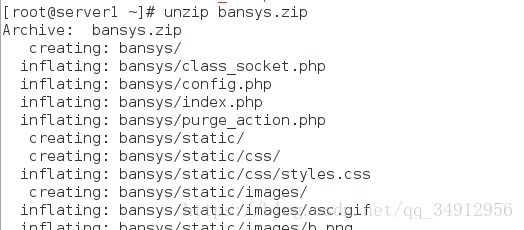
将bansys名字改为varnish,并移动到/var/www/html下


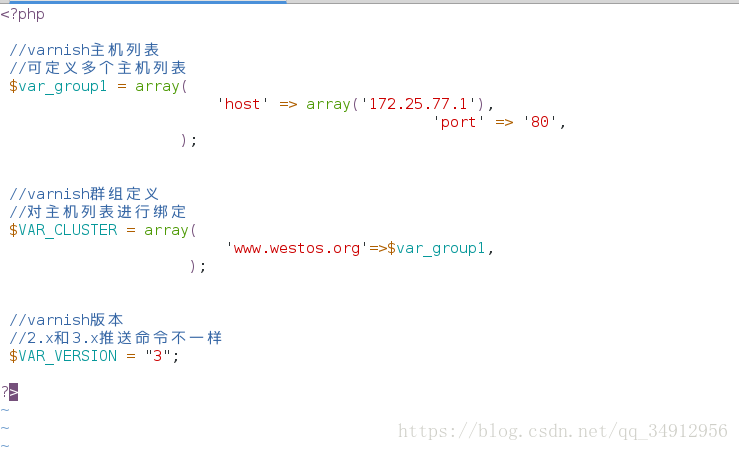
13.访问控制
cd /etc/varnish/
vim default.vcl






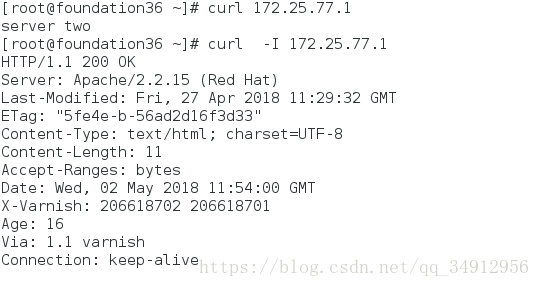
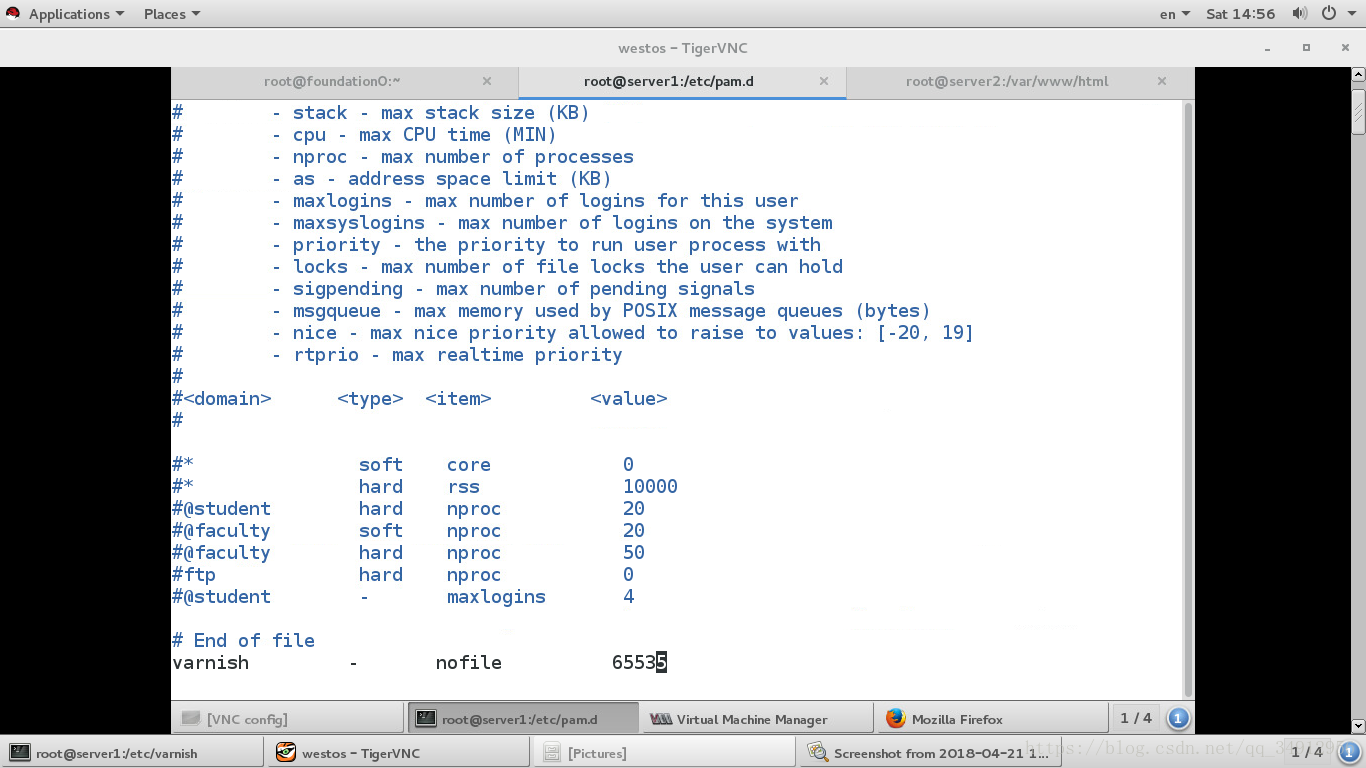
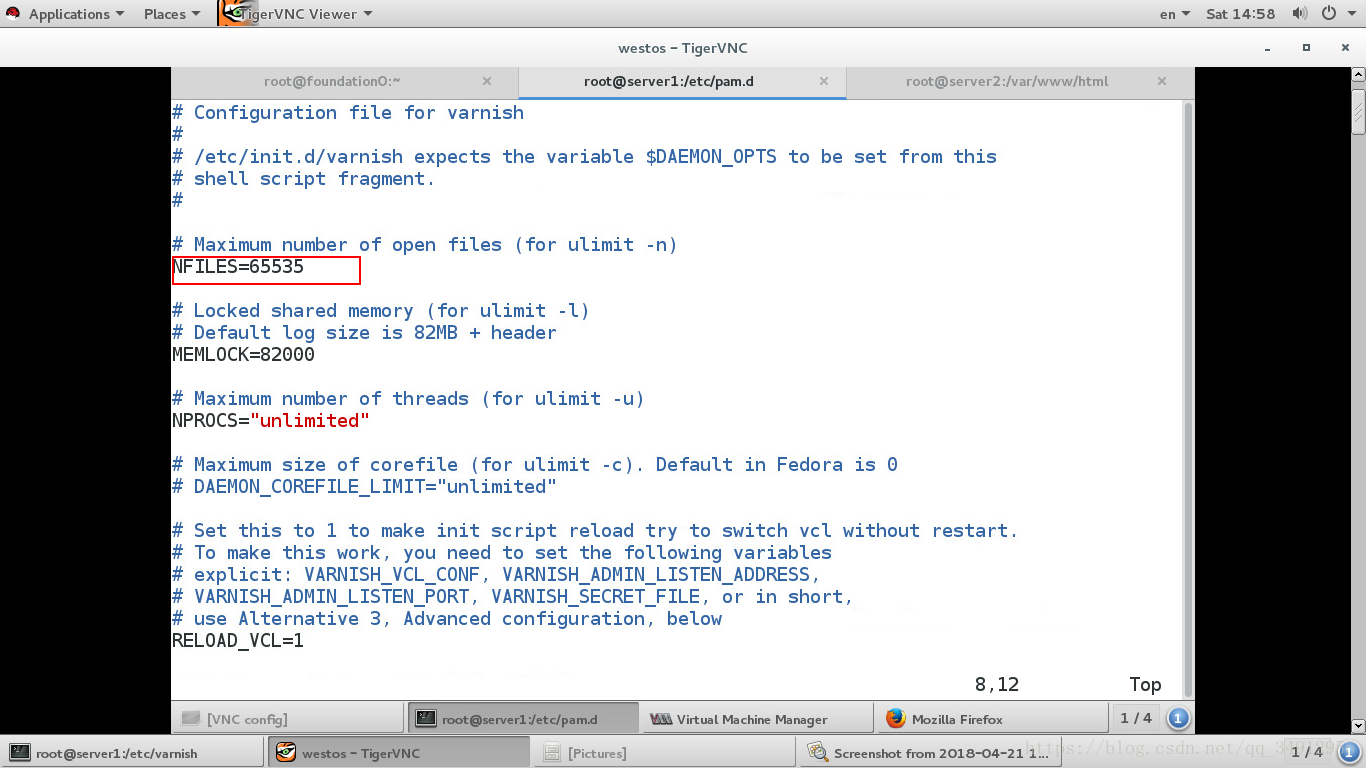
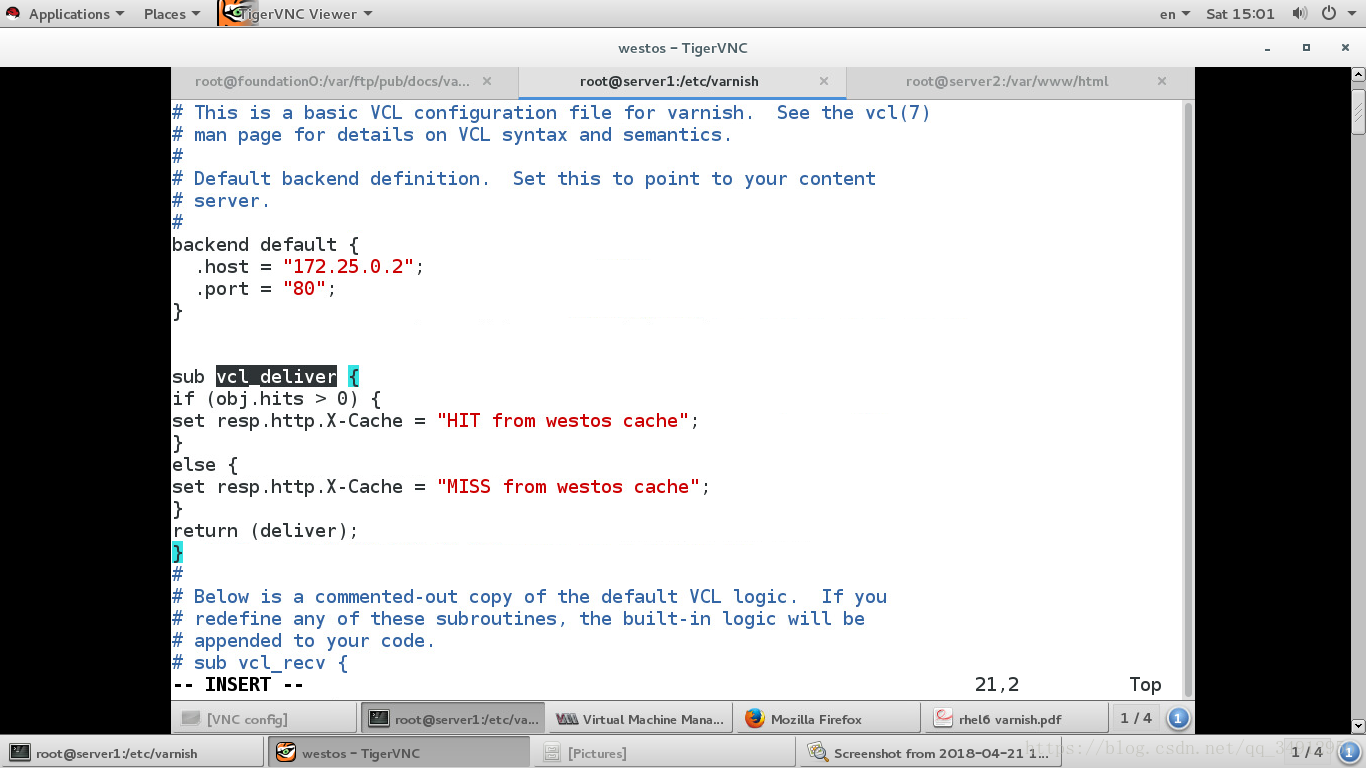
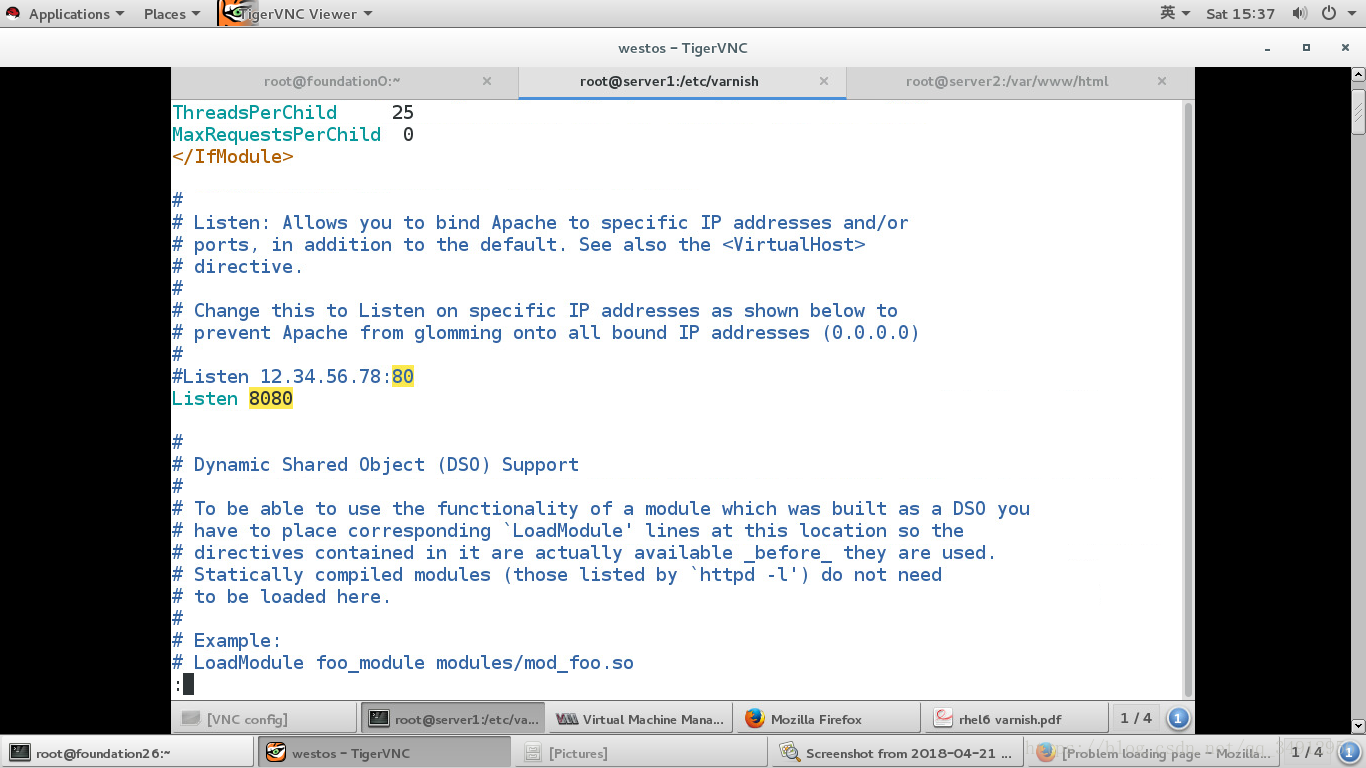

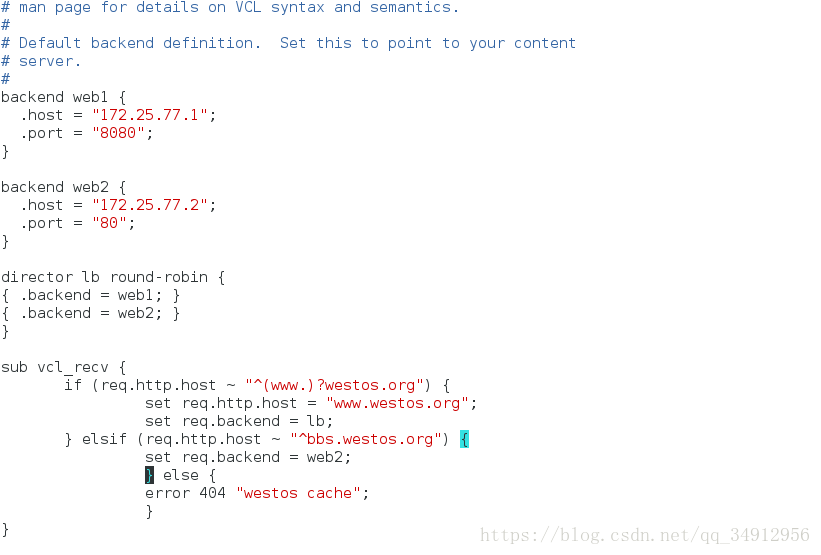
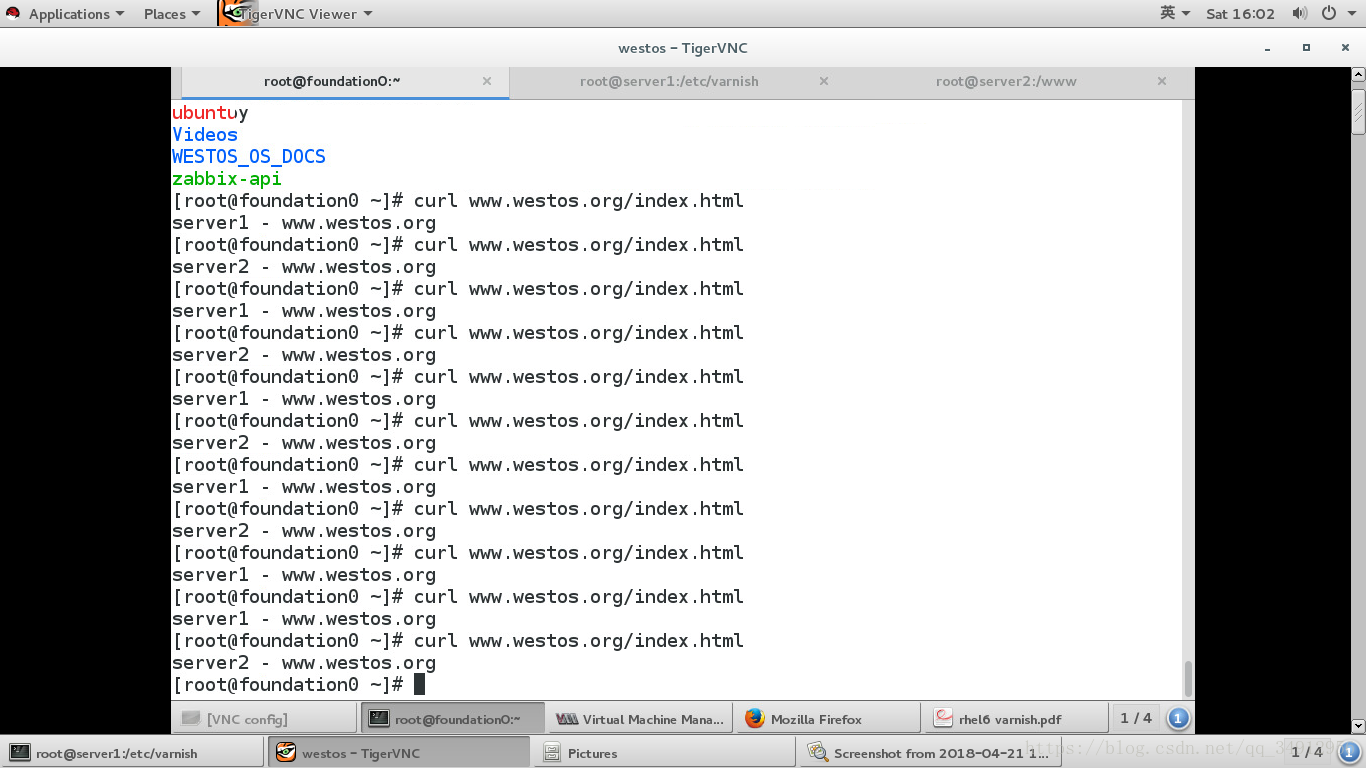

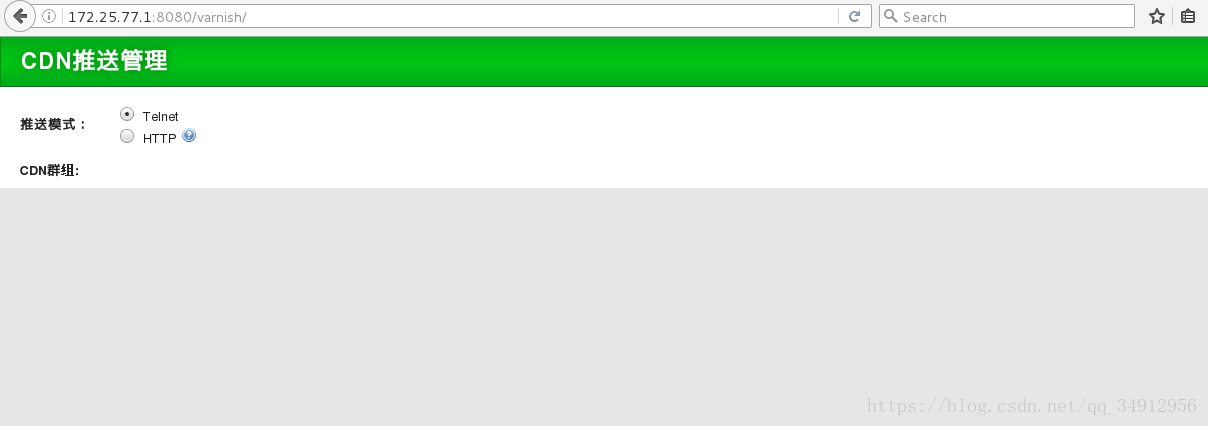
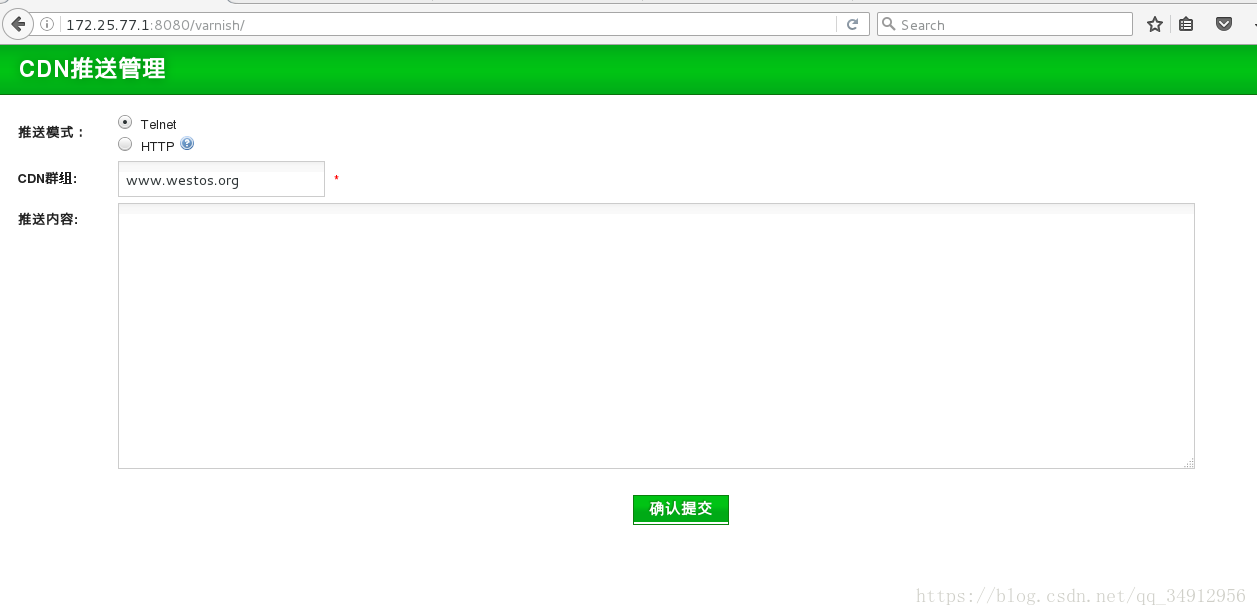
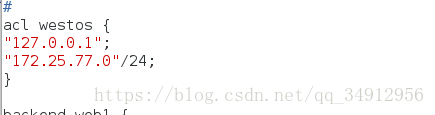













 508
508











 被折叠的 条评论
为什么被折叠?
被折叠的 条评论
为什么被折叠?








